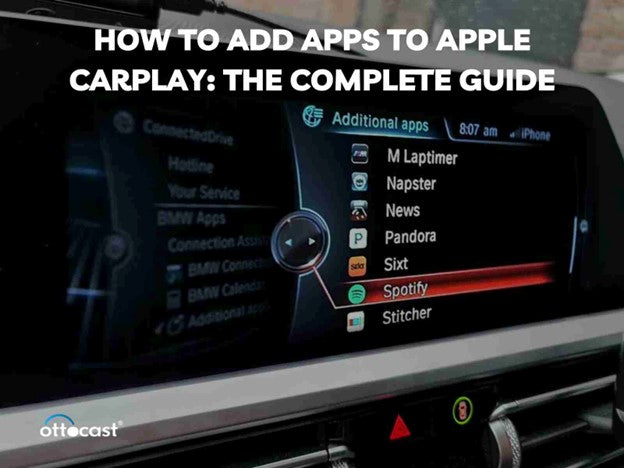Apple CarPlay ermöglicht es, die Funktionen eines iPhones mit viel mehr Komfort und Sicherheit über die Infotainment-Displays im Auto zu nutzen, somit sicheren Zugriff auf Navigation, Musik, Kommunikation und vieles mehr. Zu wissen, wie man Apps in Apple CarPlay hinzufügt, verbessert das Fahren durch Sprachsteuerung und einfachere App-Layouts. Das Hinzufügen von Apps zu CarPlay erhöht die Sicherheit, da es Ablenkungen reduziert und den Zugriff auf wichtige Funktionen freihändig ermöglicht. Diese Anleitung deckt jeden Schritt von der Installation und Personalisierung bis zur Fehlerbehebung ab, sodass Sie Ihre Erfahrung mit CarPlay optimieren und Apps entsprechend Ihren Anforderungen einfach hinzufügen können.
Abschnitt 1: Verständnis der Apple CarPlay-Kompatibilität
Das bedeutet, dass das Wissen über die iPhone-Modelle, die CarPlay unterstützen, das Geheimnis ist, um zu wissen, wie man Apps zu CarPlay hinzufügt. Obwohl es Kategorien wie Navigation, Musik und Messaging gibt, erlaubt es nicht alle Apps aufgrund von Sicherheitsmaßnahmen von Apple. Wenn Sie sich jedoch fragen, ob weitere Apps zur Liste der mit Apple CarPlay kompatiblen Apps hinzugefügt werden können, bleiben Sie dran, denn mit iOS-Updates werden hier und da neue Versionen veröffentlicht, die die Kompatibilität mit neuen Apps erhöhen und somit dem Fahrer mehr Auswahlmöglichkeiten bieten.
Abschnitt 2: Einrichtung von Apple CarPlay auf Ihrem iPhone und Auto
Um CarPlay einzuschalten, verbinden Sie Ihr iPhone über USB oder drahtlos, wenn Ihr Auto diese Funktion unterstützt, mit Ihrem Auto. Wenn Sie dies von Ihrem iPhone aus tun möchten, gehen Sie zu Einstellungen > Allgemein > CarPlay und wählen Sie Ihr Auto aus, damit Sie die Einrichtung fortsetzen können. Stellen Sie nun sicher, dass CarPlay im Infotainmentsystem Ihres Autos aktiviert ist. So können Sie lernen, wie man Apps zu CarPlay hinzufügt, denn die kompatiblen Apps, die vom iPhone auf dem Bildschirm erscheinen, können jetzt freihändig verwendet werden..
Abschnitt 3: Hinzufügen und Anpassen von Apps für Apple CarPlay
CarPlay lädt nach einer Verbindung automatisch kompatible Apps, aber um es zu verfeinern, gehen Sie zu Einstellungen > Allgemein > CarPlay, wählen Sie Ihr Auto aus und ziehen Sie Symbole oder entfernen Sie sie von der CarPlay-Oberfläche. Sie können Apps nicht direkt auf CarPlay herunterladen, aber Sie können die Methode konfigurieren, die für Sie und die Apps, auf die Sie leicht zugreifen möchten, ohne Ablenkungen, am besten funktioniert.
Abschnitt 4: Erkundung beliebter App-Kategorien für CarPlay
CarPlay unterstützt die größtmögliche Bandbreite an Anwendungskategorien, darunter Navigationsanwendungen, Musik-Apps, Messaging-Anwendungen und vieles mehr, um die Qualität der Zeit hinter dem Steuer zu verbessern. Neue alternative Kartenoptionen außerhalb der Apple Maps-App, wie Google Maps oder Waze, ermöglichen den Nutzern einfachere Routen. Musik-Apps wie Spotify und Apple Music verbinden Sie schnell mit Ihrer Lieblings-Playlist oder Ihrem Podcast. Unter den Messaging-Anwendungen werden iMessage und WhatsApp unterstützt, die freihändiges Messaging ermöglichen. Zu wissen, wie man eine Anwendung zu CarPlay hinzufügt, bedeutet, dass Sie die Benutzeroberfläche an Ihre Bedürfnisse anpassen können. Sie installieren kompatible Apps auf Ihrem iPhone und sehen sie automatisch auf der CarPlay-Oberfläche für eine einfache Nutzung erscheinen.
Abschnitt 5: Fehlerbehebung bei häufigen Problemen beim Hinzufügen von Apps

Wenn Apps immer noch nicht auf CarPlay erscheinen, beginnen Sie damit, zu überprüfen, ob iOS und Ihre Apps auf dem neuesten Stand sind, da Updates normalerweise Kompatibilitätsprobleme beheben. Um zu erfahren, wie man Apps zu CarPlay hinzufügt, könnten Sie verwirrt werden. Starten Sie also sowohl das iPhone als auch das Infotainmentsystem des Autos neu. Öffnen Sie Einstellungen > Allgemein > CarPlay und wählen Sie Ihr Auto aus, wo Sie bestätigen sollten, dass CarPlay eingeschaltet ist. Für Dinge, die nicht verschwinden, müssen Sie möglicherweise die CarPlay-Einstellungen zurücksetzen oder im Handbuch Ihres Autos nachprüfen, ob es CarPlay unterstützt. So sind Sie sicher, dass die Integration der Apps reibungslos funktioniert.
Abschnitt 6: Erweiterte CarPlay-Einstellungen und Anpassung
Erweiterte Einstellungen in CarPlay erleichtern es, Ablenkungen zu minimieren und beinhalten dann Freisprechsteuerung und Anpassung der Anzeigeeinstellungen. Sie können auf Ihre Apps zugreifen, ohne unachtsam zu fahren. Aktivieren Sie "Nicht stören beim Fahren", das alle Benachrichtigungen stumm schaltet, um Sie auf die Straße zu konzentrieren. Diese Einstellungen, unter anderem, sowie wie Sie eine App zu CarPlay hinzufügen, machen es zu einem persönlicheren und sichereren Erlebnis.
Section 7: Using Adapters to Customize Apple CarPlay
Erleben Sie eine ganz neue Welt der Personalisierung und Bequemlichkeit bei der Anpassung Ihrer Fahrt mit unserer Reihe von Adaptern, die Ihre Fahrt verwandeln, indem sie die Möglichkeit bieten, kabellos zu gehen, ein elegantes CarPlay-Setup zu schaffen und Ihren Stil über Optionen hinzuzufügen, die es Ihnen ermöglichen, Ihr Display anzupassen. Von digitalen Fotorahmen und Albumcover-Anzeigen bis hin zu Konnektivität und Kompatibilität mit allen Teilen der Welt ist jeder Adapter darauf ausgelegt, Ihre Reise stilvoll und mühelos zu gestalten.
1.CarPlayClip Wireless CarPlay Adapter
- Kabellose Freiheit: Ihr CarPlay wird mit diesem Gerät sofort kabellos, während Ihr Auto frei von jeglichem Kabelsalat bleibt.
- Scharfer Clever Display-Bildschirm: Das Gerät ist mit einem LCD ausgestattet, das Platz für die Anzeige von Musik als Albumcover und persönlichen Fotos bietet.
- OttoPilot App-Unterstützung: Laden Sie persönliche Bilder über die OttoPilot-App hoch, animieren Sie die Anzeige mit einer Uhr und zeigen Sie Informationen über das Auto sowie synchronisierte Albumcover an, um eine persönliche Note zu verleihen.
- 360° Lüftungsklipp-Diffusor: Langanhaltender integrierter Lufterfrischer, damit Sie Ihre Fahrt weiterhin genießen können.
- Kompakt & Multifunktional: Klein, aber sehr vielseitig, sodass Sie Ihre CarPlay-Oberfläche vollständig anpassen und die begehrtesten Funktionen genießen können.
- Sofortige Konnektivität: Ausgestattet mit intelligenter Chip-Technologie für eine stabile, schnelle Verbindung zu CarPlay.
Bitte besuchen Sie für mehr-CarPlayClip Wireless CarPlay Adapter.

2.U2AIR Pro Wireless CarPlay Adapter
Hauptmerkmale:
- Kabelloser Komfort: Verwandeln Sie die kabelgebundene CarPlay-Verbindung in eine drahtlose Verbindung über Bluetooth und Wi-Fi und verzichten Sie ganz auf Kabel.
- Stabiles und gelegentlich unterbrochenes Spielerlebnis: eine sehr stabile, manchmal leicht instabile Verbindung, die ein reibungsloses CarPlay-Erlebnis garantiert.
- Automatische Verbindung: Sobald Sie das Telefon gekoppelt haben, verbindet es sich bei jedem Start des Autos automatisch.
- Problemlos Software-Updates: Erhalten Sie reibungslose Software-Updates für nahtlose Kompatibilität mit neuen Geräten und CarPlay-Versionen.
- Globale Verfügbarkeit: Dieses Gerät wird weltweit versendet, sodass kabelloses CarPlay überall verfügbar ist, wo Sie es hin mitnehmen.
Für mehr Informationen können Sie nachsehen: U2AIR Pro Wireless CarPlay Adapter.
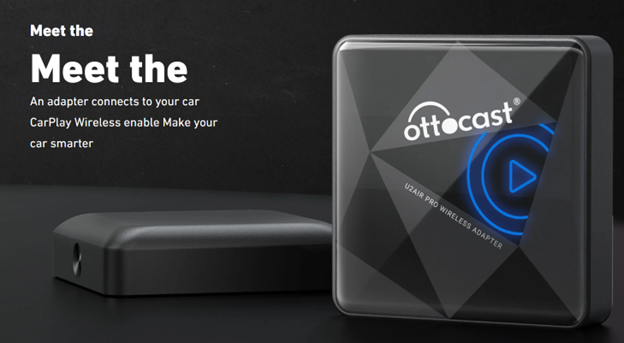
3.U2-AIR Wireless CarPlay Adapter
Hauptmerkmale:
- Kabelloses Erlebnis: Verbindet das Telefon drahtlos über Bluetooth und WiFi mit CarPlay und sorgt so für ein vollständig kabelloses Erlebnis.
- Zuverlässiger und verzögerungsfreier Continuity Player: Dies ermöglicht Nutzern, CarPlay ohne Störungen oder Verzögerungen zu nutzen.
- Auto-Reconnect-Funktion: Diese verbindet sich bei jedem Start des Autos automatisch wieder für noch mehr Komfort.
- Einfache Software-Updates: Sie erhalten kostenlose Updates für den Adapter, damit er stets auf dem neuesten Stand ist.
- Weltweiter Versand ist verfügbar, sodass dieses kabellose CarPlay von jedem Ort der Welt aus zugänglich ist.
Mehr sehen:U2-AIR Wireless CarPlay Adapter.

Abschnitt 8: Neue und zukünftige Apps auf Apple CarPlay

Apple aktualisiert CarPlay regelmäßig mit neuer App-Kompatibilität und erweitert, was Fahrer unterwegs nutzen können. Kürzlich hat Apple mehr Drittanbieter-Apps hinzugefügt, die Fahrern zusätzliche Optionen für Navigation, Unterhaltung und Messaging bieten. Wenn Sie neugierig sind, ob Sie mehr Apps zu CarPlay hinzufügen können, behalten Sie iOS-Updates im Auge, da Apple die CarPlay-Kompatibilität möglicherweise weiter ausbaut. Zukünftige Updates könnten noch mehr Optionen bringen, die Nutzern helfen, CarPlay für eine Vielzahl von Bedürfnissen und Vorlieben anzupassen.
Zusammenfassung
Das Installieren von Apps auf Apple CarPlay ist einfach und erstellt sogar automatisch die am besten kompatiblen Apps, sobald Sie Ihr iPhone verbinden. Einstellungen > Allgemein > CarPlay bietet Anpassungsoptionen, mit denen Sie Ihre Anzeige auf die Apps zuschneiden können, die Sie am häufigsten verwenden. Obwohl nicht alle Apps verfügbar sind, da Apple die Sicherheit an erste Stelle setzt, verbessern die ständigen iOS-Updates kontinuierlich, was CarPlay für Sie leisten kann. Mit all diesen Schritten zum Hinzufügen, Organisieren und Anpassen von Anwendungen entsteht somit ein optimiertes, personalisiertes Erlebnis, das Sicherheit und Komfort unterwegs bietet.
Häufig gestellte Fragen (FAQs)
Kann ich beliebige Apps zu Apple CarPlay hinzufügen?
Nein, Sie können nicht beliebige Apps auf Apple CarPlay hinzufügen. Apple akzeptiert nur Apps in den Kategorien Navigation, Musik, Messaging und Audio, die für eine sicherere Fahrt verwendet werden können. Diese verkürzte Liste kompatibler Apps, die auf der CarPlay-Anzeige angezeigt wird, wurde von Apple erstellt, um deren Richtlinien widerzuspiegeln, die Ablenkungen des Fahrers vermeiden sollen. Dadurch sind viele wichtige Apps, die auf Ihrem iPhone installiert sind, für die Nutzung mit CarPlay nicht zugänglich.
Warum erscheinen einige meiner Apps nicht auf CarPlay?
Einige Apps erscheinen überhaupt nicht in CarPlay, weil sie die Anforderungen von Apple nicht erfüllen oder nicht für die Nutzung im Auto entwickelt wurden. Apple beschränkt CarPlay auf Apps, die in bestimmte Kategorien fallen und für eine sichere, freihändige Nutzung optimiert sind. Wenn eine App nicht erscheint, stellen Sie zunächst sicher, dass Sie die neueste Software sowohl für iOS als auch für die App selbst installiert haben, da manchmal ein Update die Kompatibilität verbessert. Außerdem benötigen einige Apps bestimmte Berechtigungen auf Ihrem iPhone, um mit CarPlay richtig zu funktionieren.
Wie entferne ich Apps von CarPlay?
Apps von CarPlay entfernen: Löschen Sie Apps von CarPlay, indem Sie auf Ihrem iPhone Einstellungen > Allgemein > CarPlay öffnen, ein Fahrzeug auswählen, den Anpassungsbildschirm aufrufen und dann eine Liste von Apps zum Antippen finden. Sie können eine App ausblenden, indem Sie auf das "-"-Symbol neben der App tippen, damit sie in Ihrer CarPlay-Oberfläche nicht angezeigt wird. So können Sie steuern, welche Apps verwendet werden, und Ihre CarPlay-Anzeige auf die für das Fahren notwendigen Apps beschränken, um Ablenkungen zu vermeiden.
Was sind die besten Apps für die Verwendung mit Apple CarPlay?
Beliebte Apps für Apple CarPlay umfassen Navigations-Apps wie Google Maps, Waze und Apple Maps, die zuverlässige Wegbeschreibungen bieten. Man kann leicht auf Wiedergabelisten und Radiosender zugreifen, indem man Musik-Apps wie Spotify, Apple Music und Pandora verwendet. Messaging-Apps wie iMessage und WhatsApp sorgen mit Hilfe von Siri für freihändige Kommunikation, während Audio-Content-Apps wie Audible und Apple Podcasts das Hören von Hörbüchern und Podcasts ermöglichen. Diese Apps sind in Bezug auf Komfort und Sicherheit optimiert und eignen sich hervorragend für die Nutzung mit CarPlay.
Ist es möglich, Apps auf CarPlay neu anzuordnen?
Ja. CarPlay ermöglicht es Ihnen, Anpassungen vorzunehmen, indem Sie auf Ihrem iPhone zu Einstellungen > Allgemein > CarPlay gehen. Nachdem Sie eine Einrichtung für Ihr Auto ausgewählt haben, gelangen Sie zum Anpassungsbildschirm. Hier können Sie App-Symbole in die gewünschte Reihenfolge ziehen. Schließlich gibt es eine Option, sich auf die am häufigsten verwendeten Apps zu konzentrieren, wodurch die Anzeige von CarPlay so organisiert wird, dass sie für den Fahrer einfacher und weniger ablenkend ist. Die Anpassung dieses Layouts erhöht die Zugänglichkeit, sodass Sie sich nur auf die wichtigen Apps konzentrieren können und weniger Ablenkungen zulassen.